ps合成從懸浮空中城市掉落的卡車
創(chuàng)建一個新的調(diào)整圖層-純色,并選擇顏色# 4a5f6d。命名它為“background color 2″。改變它的混合模式為正片疊底。刪除它的圖層蒙版,去圖層>圖層蒙版 >隱藏全部。然后在圖層蒙版使用白色涂抹來加深畫面邊緣。

下一步添加漸變映射調(diào)整層。顏色從# 200e3b到# f7da83。改變圖層的混合模式為柔光。
記住,漸變只影響背景。不用把它放在所有圖層的上方。
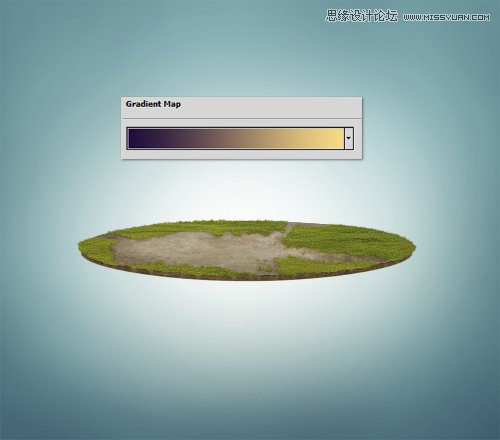
步驟10
是時候在某處放置一塊土地了。下圖紅色所示的是陰影的位置。
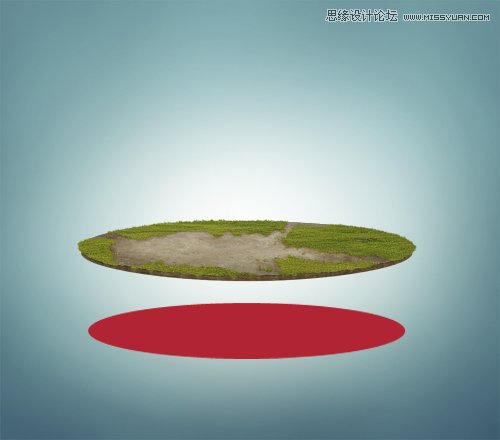
選擇一個1%的硬度和1%的流量的筆刷。改變顏色為# a5d5d5,在最后的漸變映射圖層的上方創(chuàng)建一個新層,設(shè)置混合模式為正片疊底。現(xiàn)在在我之前標明的地方涂抹。
第一眼你可能看不到任何不同,但是如果你仔細看,你會注意到島的下方有一種非常亮的藍色。

接下來,讓我們加深這個陰影。使用一個深藍色(# 445f61),在之前圖層的上方創(chuàng)建一個新層,改變圖層的混合模式為正片疊底,再次使用一個非常柔軟的筆刷(1%的硬度/ 1%的流量)來添加陰影。
然后注意下方的三個紅色箭頭,它們指示了背光是如何擴散的。中間的陰影部分稍微更深一些。這是光線最難處理的地方。
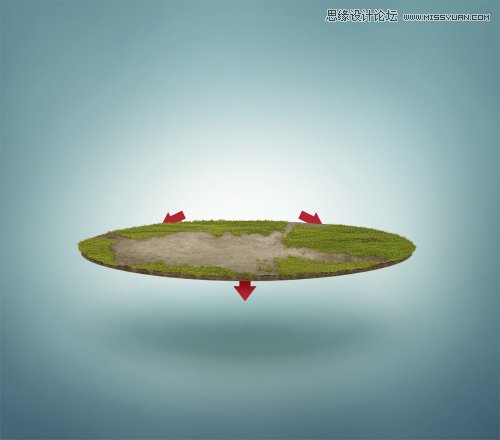
步驟11
現(xiàn)在我們有了背景光,是時候在大地上投射一些光線了。在草坪圖層的上方添加一個新的調(diào)整圖層——曲線。然后你可以使用一個剪裁蒙版,隱藏所有圖層蒙版模式。按下圖調(diào)整曲線,在圖層蒙版上涂抹來添加光線,如下圖。

重復同樣的過程,但這次添加一個新的調(diào)整圖層——曲線,向下/右設(shè)置滑塊來添加陰影。
紅色箭頭標明了添加陰影的區(qū)域。黃色箭頭標明了你應(yīng)該聚焦光線的區(qū)域。

現(xiàn)在你的結(jié)果看起來應(yīng)該像這樣。

步驟12
現(xiàn)在打開圖像city。這張圖片來自付費網(wǎng)站,你可以去尋找相似的免費圖像。使用鋼筆工具,挑選一些建筑物,然后剪切、粘貼它們到我們的項目里(你需要把它們放在所有圖層的上方)。
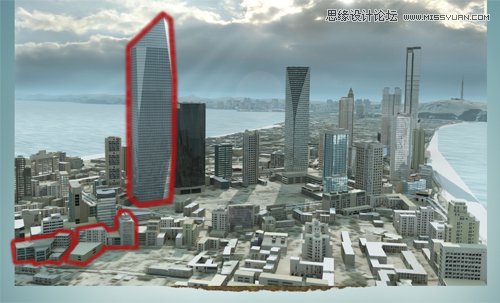
上一篇:PS圖片合成-飛出電腦的賽車手
下一篇:兩張圖片合成一張




























